Comment télécharger et installer des cartes Minecraft
Jouer à Minecraft est un moyen fantastique d'explorer votre créativité. Mais après un certain temps, le jeu peut commencer à sembler un peu vicié.
Les joueurs résolvent ce problème en installant de nouvelles cartes Minecraft. Ces cartes sont faciles à trouver et permettent à Minecraft de se sentir à nouveau frais.
Ce guide vous montrera les meilleurs endroits pour télécharger des cartes Minecraft et comment les installer.
Que sont les cartes Minecraft ?
Les cartes Minecraft sont fondamentalement les mêmes que les mondes Minecraft : des environnements virtuels personnalisés créés par les joueurs du jeu. Ces cartes peuvent être n'importe quoi, d'une statue de pixel-art à un défi de parkour. Ils peuvent même prendre la forme d'une ville entière.
Et une fois que les joueurs ont créé une nouvelle carte Minecraft, ils peuvent partager leur création avec la communauté. De plus, l'importation de ces cartes permet aux utilisateurs d'explorer les conceptions d'autres membres de la communauté.
Comment télécharger des cartes Minecraft
Tout d'abord, vous devrez déterminer quelle version de Minecraft vous possédez. Les cartes Java ne se chargeront pas sur les versions Bedrock du logiciel et vice versa. Une fois que vous avez vérifié votre version, vous pouvez télécharger des cartes à partir des sites Web répertoriés ci-dessous. Les cartes sont également disponibles dans l'un des deux formats de fichier suivants : .zip ou .mcworld.
- Fichier .zip : les fichiers .zip sont utilisés pour partager des cartes créées dans l'édition Java de Minecraft. Le fichier .zip contient les ressources liées au chargement de la carte dans le jeu. Les éditions Bedrock du jeu (Windows 10, iOS, Android) utilisaient également auparavant des fichiers .zip. Une excellente source pour ces cartes est le site Web Minecraft Maps .
- Fichier .mcworld : l'extension .mcworld stocke tous les actifs liés à la carte dans un seul fichier. Pour installer une carte .mcworld, double-cliquez dessus. Vous pouvez trouver des cartes .mcworld sur le site de fans MCPEDL , ainsi que des skins, des graines, des packs de textures et des mods spécifiquement pour Minecraft.
Maintenant que vous avez téléchargé vos nouvelles cartes, il est temps de les installer.
Comment installer Minecraft Maps sur Windows (Java)
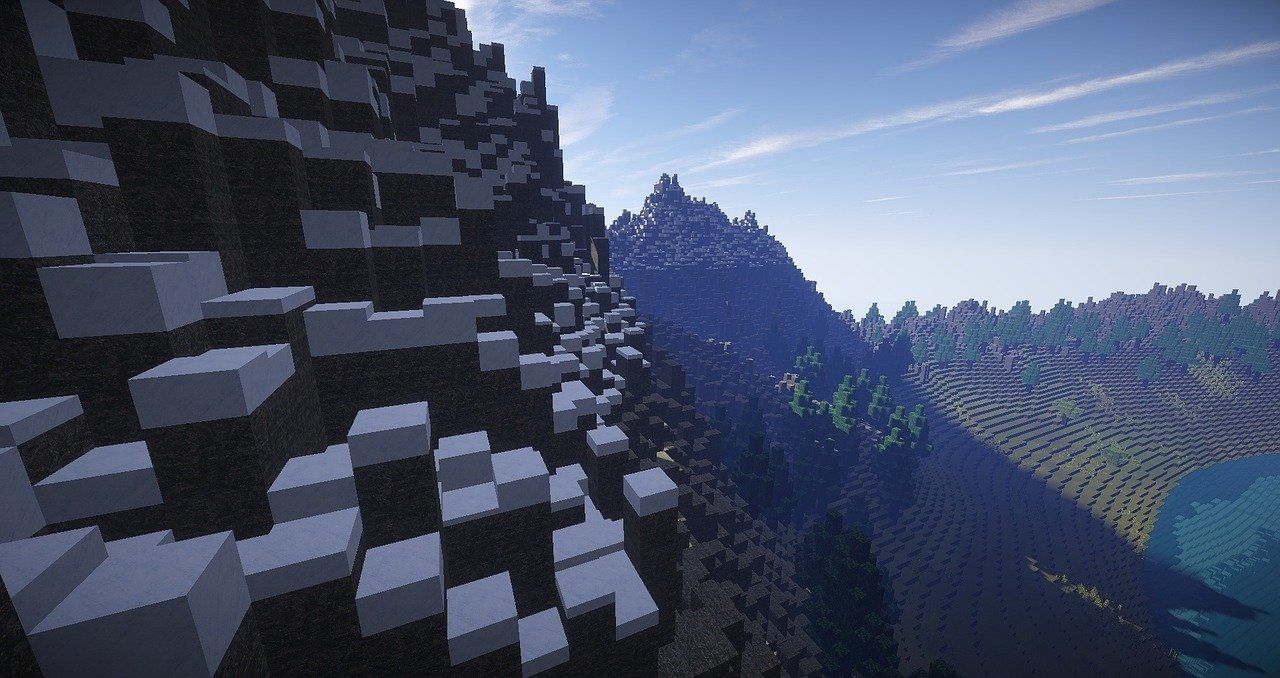
Pour utiliser votre nouveau fichier de carte, vous devrez le placer dans le bon répertoire. L'emplacement variera en fonction de votre version de Minecraft. Pour la version Windows Java :
- Extrayez le fichier .zip que vous avez téléchargé.
- Copiez le dossier de la carte en le mettant en surbrillance et en appuyant sur Ctrl + C sur votre clavier.
- Sur votre clavier, appuyez sur Win + R pour ouvrir l'application Windows Run .
- Dans la zone de texte, tapez %appdata% . Ensuite, appuyez sur Entrée pour ouvrir le répertoire C:Usersvotrenom d'utilisateurAppDataRoaming .
- Dans le répertoire Roaming , recherchez le dossier intitulé .minecraft . À l'intérieur, vous trouverez un dossier intitulé saves . Ce dossier est l'endroit où Minecraft stocke ses cartes.
- Ouvrez le dossier de sauvegarde et collez le dossier de la carte à l' intérieur. C'est ça!
Méthode alternative
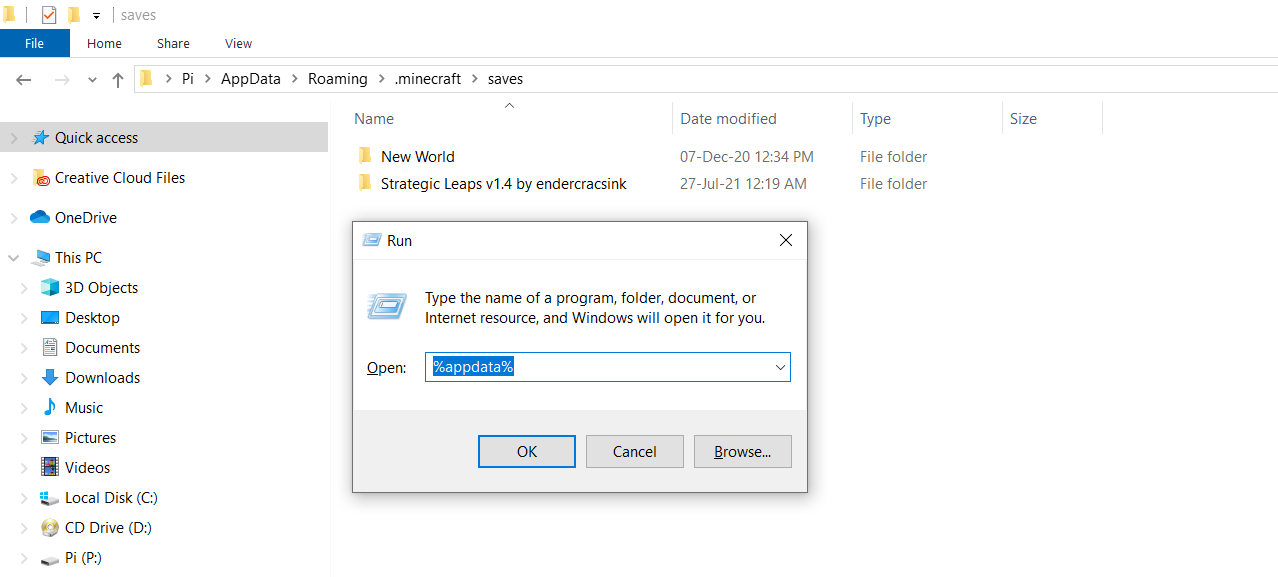
Si vous souhaitez éviter d'utiliser l'application Run, vous pouvez également accéder au dossier de sauvegarde Minecraft via le lanceur Minecraft. Voici comment procéder : tout d'abord, copiez le dossier de la carte comme précédemment.
- Ouvrez le lanceur Minecraft .
- Sous Minecraft : Java Edition , cliquez sur l'onglet Installations .
- Survolez la dernière version et cliquez sur l'icône du dossier pour ouvrir le répertoire d'installation de Minecraft.
- Accédez au dossier de sauvegarde .
- Collez le dossier de la carte .
Pour explorer votre monde téléchargé, lancez Minecraft en mode solo. Vous devriez voir votre carte. Cliquez sur la carte pour la charger. Une fois que tout est chargé, commencez à explorer !
Comment installer Minecraft Maps sur Windows 10 (Bedrock)
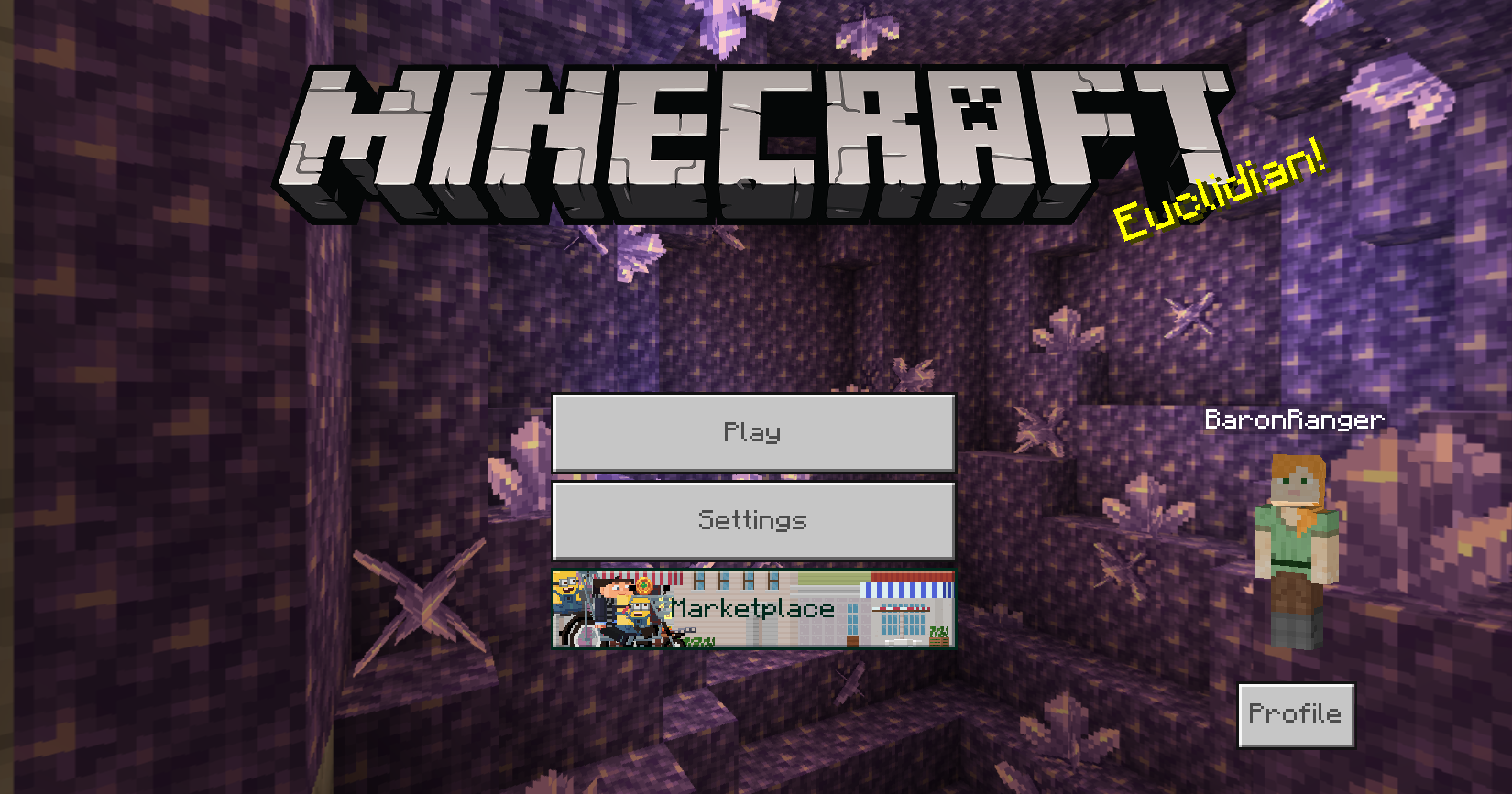
Vous pouvez facilement installer des cartes personnalisées sur toutes les éditions Bedrock de Minecraft en utilisant les archives .mcworld. Double-cliquez sur le fichier .mcworld pour ouvrir Minecraft avec la nouvelle carte chargée.
Pour les fichiers plus anciens qui utilisent l'extension .zip, vous devrez les extraire et déplacer manuellement le contenu dans le dossier minecraftWorlds .
- Extrayez le fichier zip téléchargé.
- Copiez le dossier que vous venez de décompresser.
- Ouvrez l' explorateur de fichiers .
- Copiez l'adresse ci-dessous et collez-la dans la barre d'accès rapide . Appuyez sur Entrée .
%localappdata%PackagesMicrosoft.MinecraftUWP_8wekyb3d8bbweLocalStategamescom.mojang - Cette commande ouvre le répertoire d'installation de Minecraft.
- Ouvrez le dossier minecraftWorlds .
- Collez votre dossier de carte et vous devriez être prêt !
Comment installer Minecraft Maps sur Mac
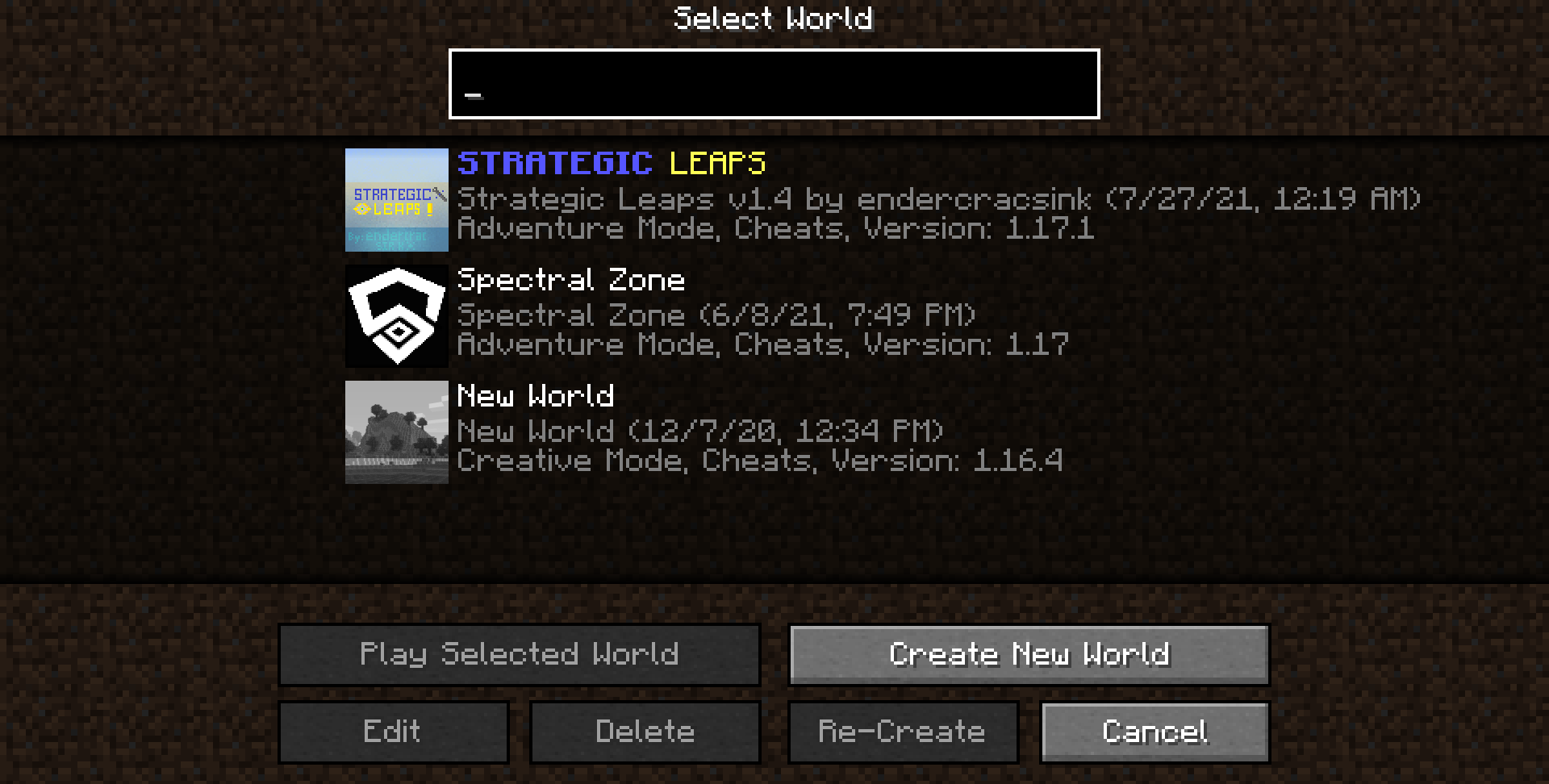
Tout comme l'édition Windows Java, pour installer des cartes Minecraft sur macOS, vous devrez déplacer les fichiers de carte dans le dossier de sauvegarde Minecraft. Commencez par télécharger le fichier .zip de votre carte comme précédemment. La nouvelle carte apparaîtra dans le menu solo comme un nouveau monde. Vous pouvez maintenant explorer votre carte Minecraft fraîchement téléchargée.
- Extrayez le dossier de la carte de l'archive.
- Copiez le dossier de la carte .
- Ouvrez le lanceur Minecraft .
- Allez dans l'onglet Installations .
- Survolez la dernière version et cliquez sur l'icône du dossier pour ouvrir le répertoire d'installation de Minecraft.
- Accédez au dossier de sauvegarde .
- Collez le dossier de la carte dans le dossier de sauvegarde .
Comment installer Minecraft Maps sur Android (Bedrock)

L'installation de cartes Minecraft sur Android est également simple avec la nouvelle extension .mcworld. Tout ce que vous avez à faire est d'ouvrir le fichier de carte et il devrait se lancer automatiquement dans Minecraft. Les anciennes cartes Minecraft, en revanche, peuvent utiliser le format .zip traditionnel. Pour les installer, vous devrez les décompresser et les coller dans le dossier minecraftWorlds . Voici comment:
- Ouvrez l'application Files by Google sur votre appareil Android.
- Accédez à votre fichier .zip de carte Minecraft.
- Cliquez sur le fichier .zip et sélectionnez Extraire . Vous devriez maintenant voir un dossier contenant la carte Minecraft.
- Copiez le dossier de la carte Minecraft.
- Accédez au répertoire racine, puis à games/com.mojang/minecraftWorlds.
- Collez le dossier de la carte et le tour est joué !
Alternativement, vous pouvez également connecter votre téléphone Android à votre ordinateur via USB pour déplacer les fichiers cartographiques de votre ordinateur vers le dossier minecraftWorlds .
Télécharger : Fichiers par Google pour Android (Gratuit)
Comment installer Minecraft Maps sur iOS (Bedrock)
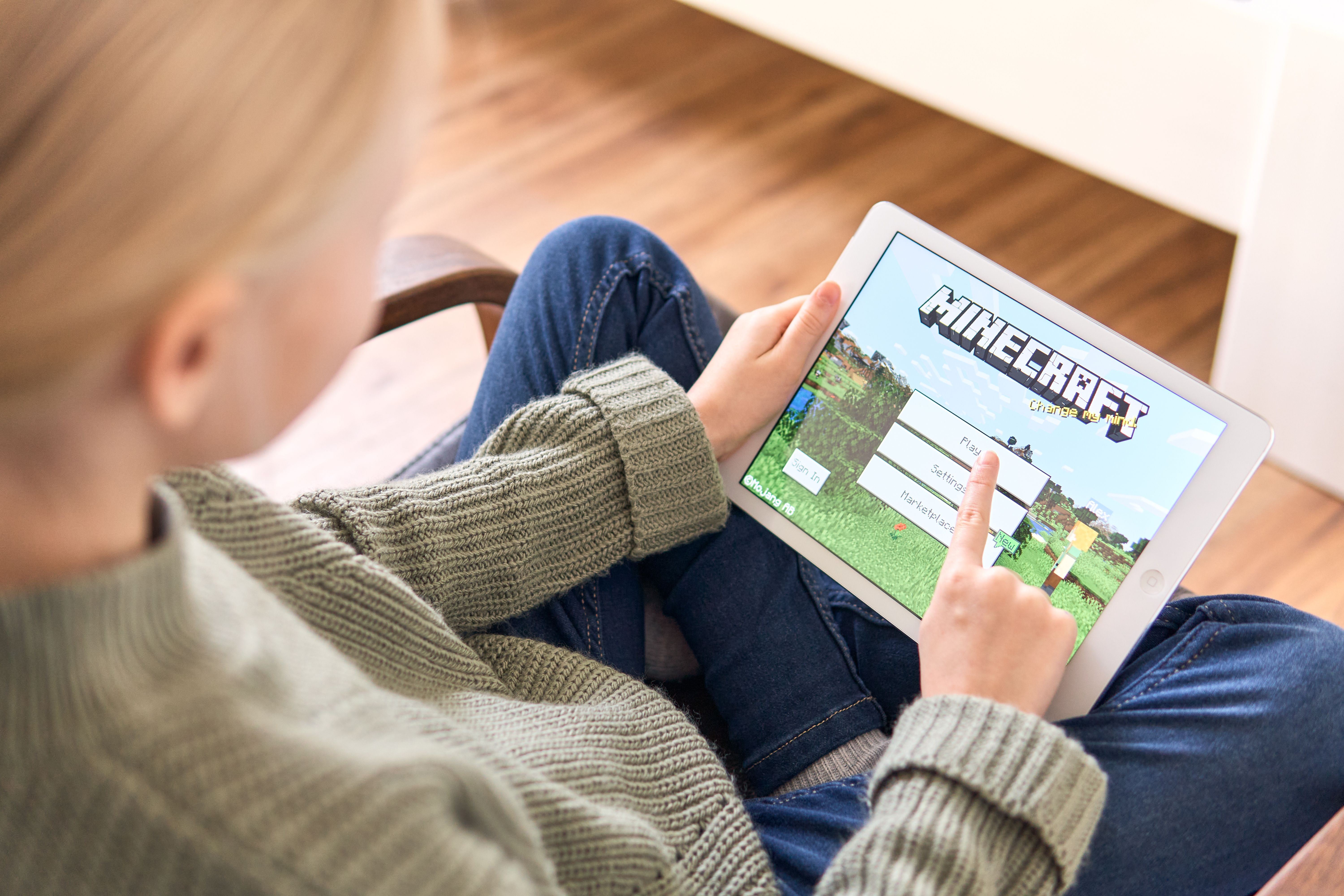
Comme les autres éditions Bedrock, si votre carte téléchargée utilise l'extension .mcworld, il vous suffit de l'exécuter et Minecraft devrait charger la nouvelle carte. Cependant, si vous avez une ancienne carte au format .zip, vous devrez la convertir en fichier .mcworld. Voici comment:
- Tout d'abord, vous devez télécharger Documents by Readdle depuis la boutique iOS. Une fois installé, ouvrez l'application Fichiers et appuyez sur votre fichier .zip téléchargé.
- Les documents devraient vous demander un emplacement de décompression. Choisissez n'importe quel endroit que vous aimez.
- Une fois décompressé, ouvrez le dossier de carte extrait et sélectionnez tous les dossiers à l'intérieur en utilisant la coche dans le coin supérieur gauche de l'écran. Vous devez tous les sélectionner, sinon ce processus ne fonctionnera pas.
- Ensuite, appuyez sur Plus en bas à droite de votre écran.
- Appuyez sur Compresser pour compresser ces fichiers dans une archive . Une fois l'archive terminée, désélectionnez tout. Ensuite, appuyez sur la case à cocher en regard du fichier archive et appuyez sur Renommer en bas de l'écran.
- Renommez le fichier en utilisant .mcworld pour remplacer l'extension .zip (Archive.mcworld, par exemple). Les documents vous demanderont de vérifier ce changement. Faites-le. Appuyez sur Terminé lorsque vous avez terminé.
- Ensuite, appuyez sur le fichier .mcworld que vous venez de créer. Appuyez ensuite sur Ouvrir dans une autre application et sélectionnez Minecraft . Le nouveau monde devrait se charger : appuyez sur Lire .
- Sous la rubrique Mondes , vous devriez voir votre nouvelle carte ! Appuyez dessus, et vous avez terminé.
Téléchargement : Documents pour iOS (Achats in-app gratuits)
Explorez d'autres mondes dans Minecraft
Si Minecraft a perdu un peu de son éclat pour vous, de nouvelles cartes peuvent le rendre à nouveau excitant. En téléchargeant et en installant des cartes, vous pouvez profiter de la créativité des autres joueurs de Minecraft. Et si vous construisez votre propre chef-d'œuvre, pensez à le partager avec la communauté afin que d'autres puissent profiter de votre création personnalisée.
